لا يمكنك فتح قفل جهاز Chromebook بدون كلمة مرور أو رقم تعريف شخصي. يطلب ChromeOS أيضًا كلمة مرور حسابك قبل تغيير إعدادات الأمان والخصوصية لجهاز Chromebook. ولكن ماذا يحدث إذا نسيت كلمة المرور أو رقم التعريف الشخصي؟
سنوضح لك كيفية الوصول إلى جهاز Chromebook بدون كلمة مرور أو رقم تعريف شخصي. ستتعرف أيضًا على كيفية استعادة كلمة مرور جهاز Chromebook.

قبل المتابعة، تأكد من إدخال اسم المستخدم أو كلمة المرور الصحيحة في صفحة تسجيل الدخول. إذا قمت بتغيير كلمة مرور حسابك مؤخرًا، فحاول تسجيل الدخول باستخدام كلمة المرور القديمة.
قم بتوصيل جهاز Chromebook بالإنترنت
قد تؤدي مشكلات الاتصال إلى عرض رسائل خطأ على جهاز Chromebook عند محاولة تسجيل الدخول. "عذرًا، تعذر التحقق من كلمة المرور الخاصة بك"، "تعذر العثور على حسابك في Google"، "لا يمكن التحقق من اسم المستخدم أو كلمة المرور الخاصة بك على هذه الشبكة الحالية"، و"كلمة المرور خاطئة. حاول ثانية." هي رسائل خطأ شائعة في تسجيل الدخول.
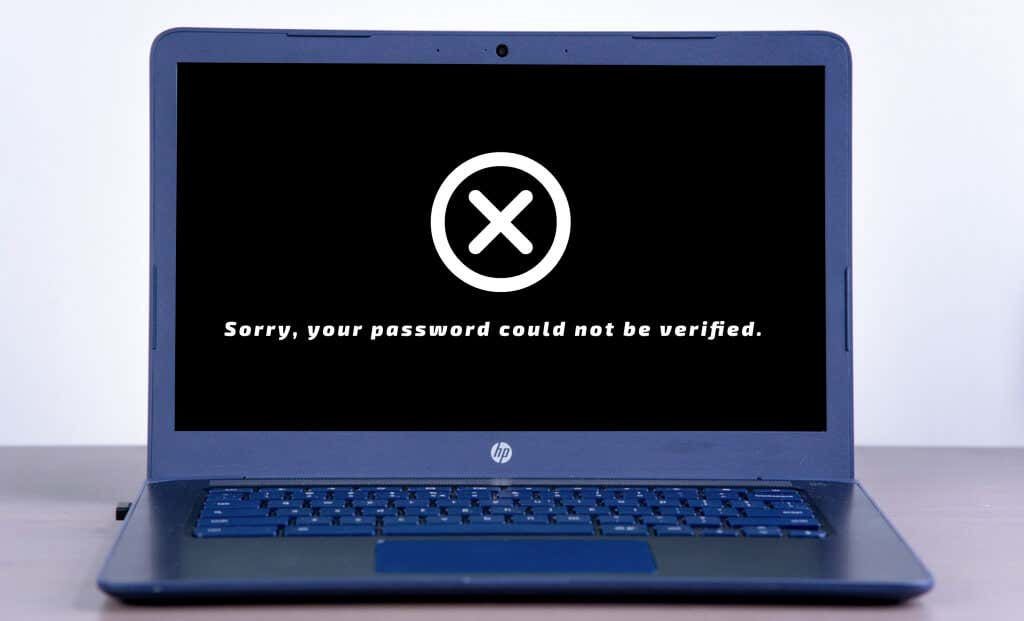
إذا عرض جهاز Chromebook رسائل الخطأ هذه، فقد يؤدي توصيل جهازك بالإنترنت إلى حل المشكلة.
حدد الوقت في الزاوية السفلية من شاشة تسجيل الدخول وحدد رمز Wi-Fi . قم بتشغيل Wi-Fi وحدد شبكة Wi-Fi التي تريد الانضمام إليها.
حاول تسجيل الدخول باستخدام كلمة المرور (القديمة أو الجديدة) وتحقق مما إذا كان بإمكانك تسجيل الدخول إلى جهاز Chromebook. Reboot your جهاز Chromebook وحاول تسجيل الدخول مرة أخرى إذا استمرت رسائل الخطأ.
قم بتسجيل الدخول باستخدام مصادقة بصمة الإصبع

يمكنك تسجيل الدخول باستخدام المصادقة البيومترية إذا كان جهاز Chromebook مزودًا بمستشعر بصمة الإصبع. إذا كان هناك نص "فتح القفل ببصمة الإصبع" على شاشة تسجيل الدخول، فضع إصبعًا مسجلاً على مستشعر بصمة الإصبع لفتح قفل جهاز Chromebook.
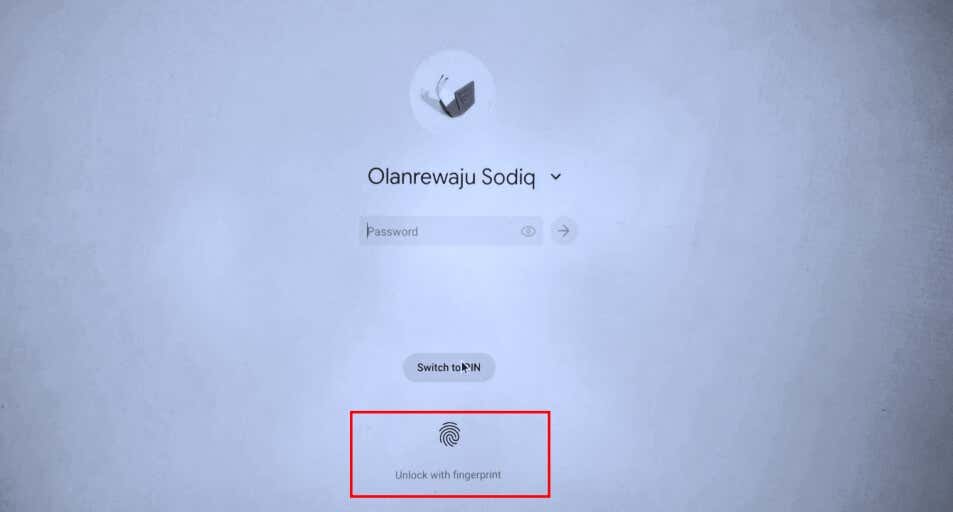
ملاحظة: لا يمكنك تسجيل الدخول باستخدام بصمة إصبعك بعد تشغيل جهاز Chromebook أو إعادة تشغيله. كما يقوم نظام التشغيل ChromeOS بتعطيل مصادقة بصمة الإصبع بعد 48 ساعة من قفل جهاز Chromebook، أي 12 ساعة على أجهزة Chromebook المُدارة.
أعد تعيين كلمة المرور (راجع القسم التالي) إذا لم تعمل مصادقة بصمة الإصبع على جهاز Chromebook.
أعد تعيين كلمة مرور حسابك على Google
إذا كنت لا تزال غير قادر على تذكر كلمة المرور أو رقم التعريف الشخصي، فقم بتغيير أو إعادة تعيين كلمة مرور حسابك في Google على جهاز مختلف. وبعد ذلك، قم بتوصيل جهاز Chromebook بالإنترنت وقم بتسجيل الدخول باستخدام كلمة المرور الجديدة..
افتح متصفح ويب على أي جهاز محمول أو كمبيوتر واتبع الخطوات الموضحة أدناه لاستعادة كلمة مرور حسابك. توصي Google باسترداد حسابك من جهاز تم استخدامه سابقًا.
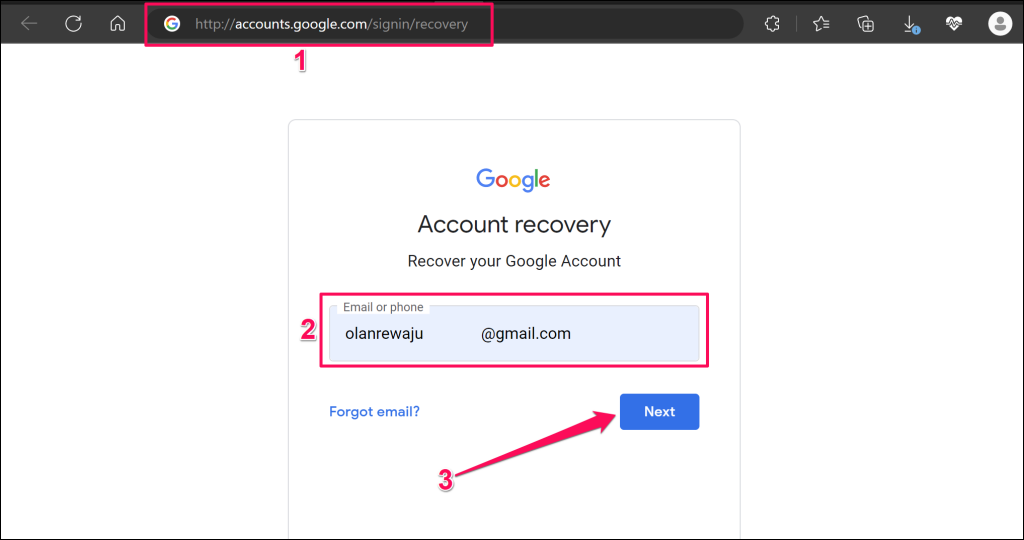
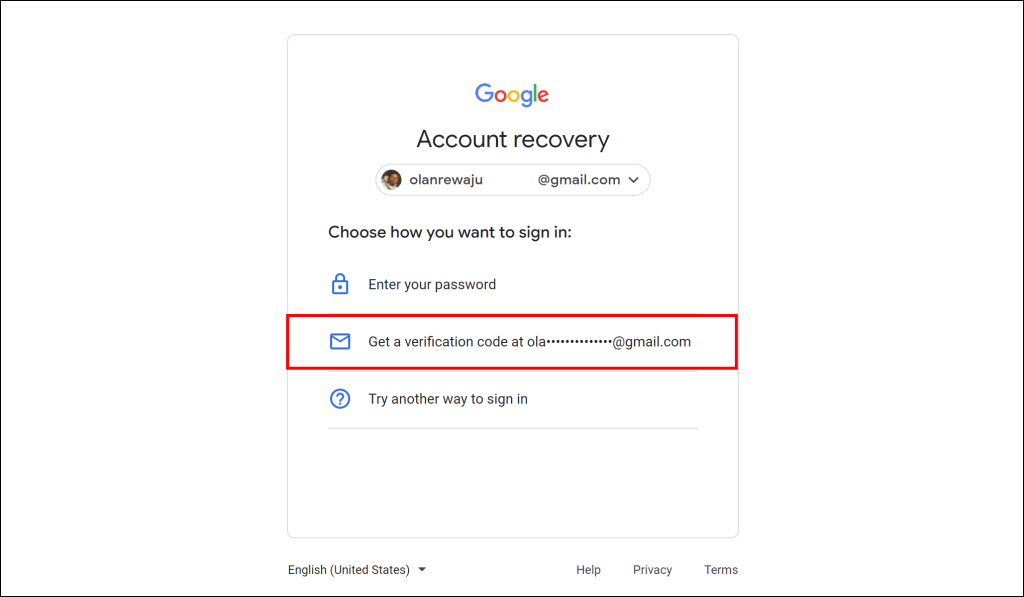
ملاحظة: قد يشتمل حساب Google الخاص بك على خيارات مختلفة لاستعادة كلمة المرور. وأيضًا، قد تقوم Google بتعطيل خيار الاسترداد مؤقتًا بعد إجراء عدد كبير جدًا من المحاولات غير الصحيحة. تحقق مرة أخرى من المعلومات التي تقدمها وتأكد من دقتها، حتى لا يتم حظر دخولك إلى حسابك بشكل دائم.
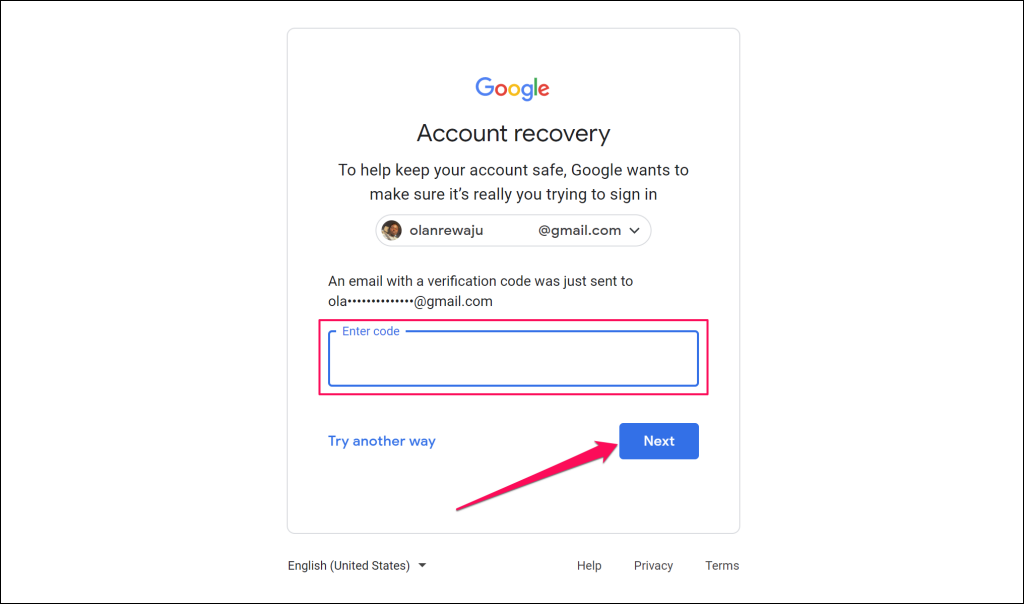
ستتلقى رسائل على عنوان البريد الإلكتروني الأساسي وعنوان البريد الإلكتروني المخصص للطوارئ تؤكد أنه تم استرداد حسابك بنجاح.
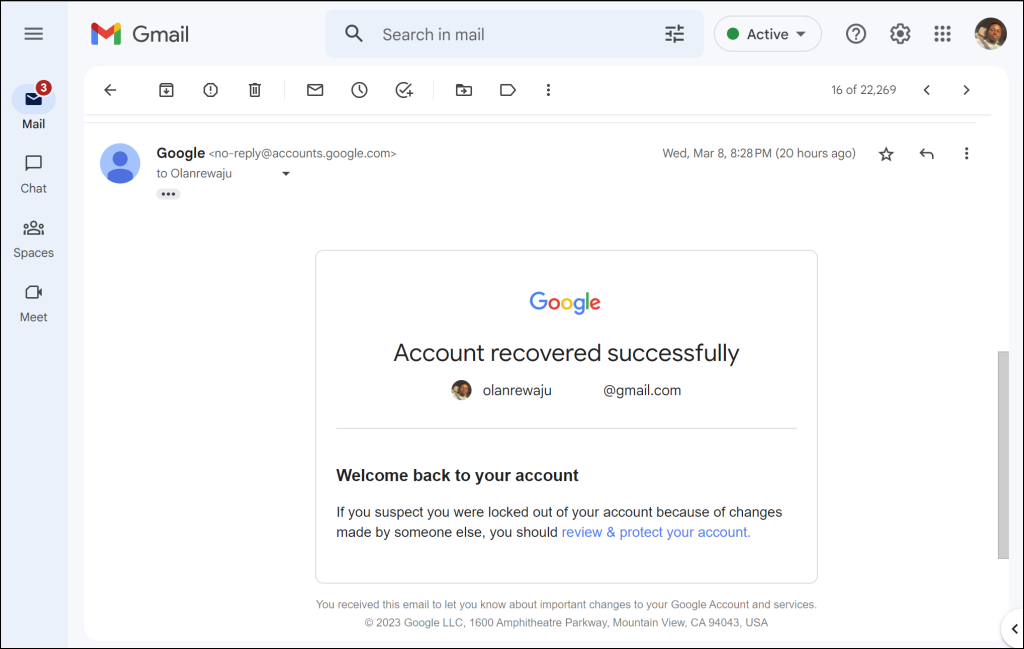
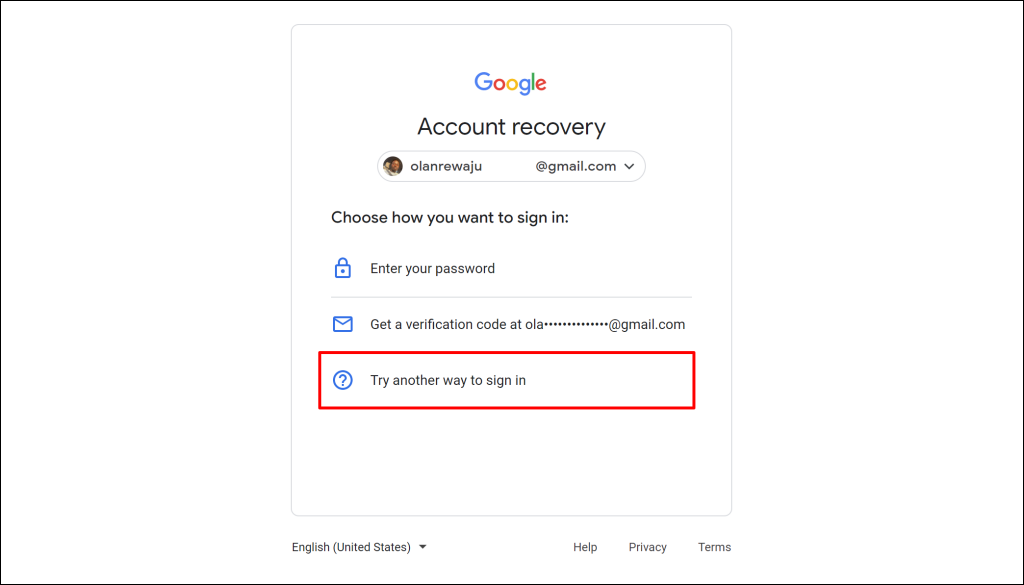
ستحصل على خيارات لاستعادة كلمة المرور باستخدام أداة مصادقة جوجل. يمكنك أيضًا استعادة كلمة المرور الخاصة بك عبر تطبيق Gmail المرتبط بحسابك في Google على أجهزة iOS أو Android.
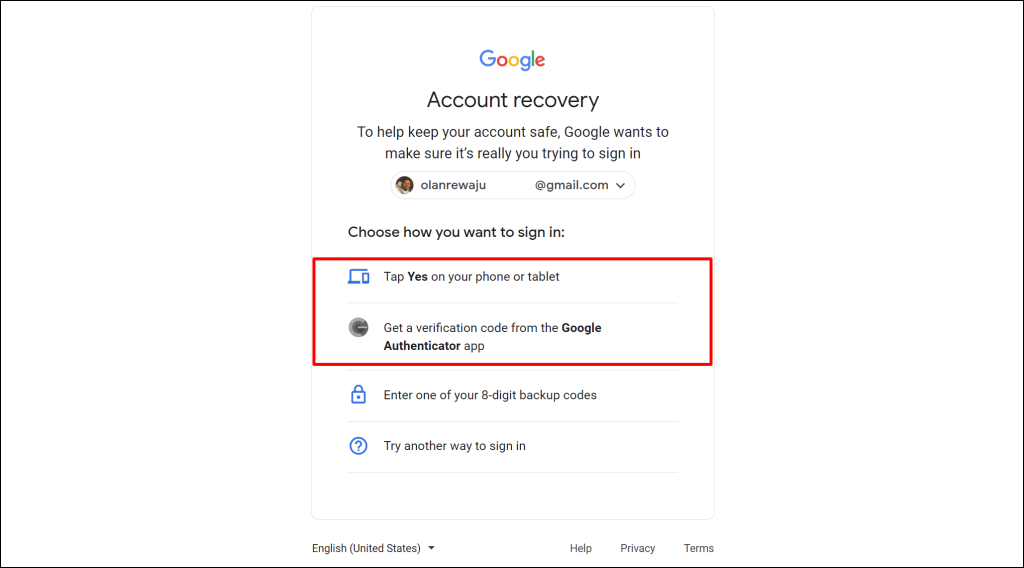
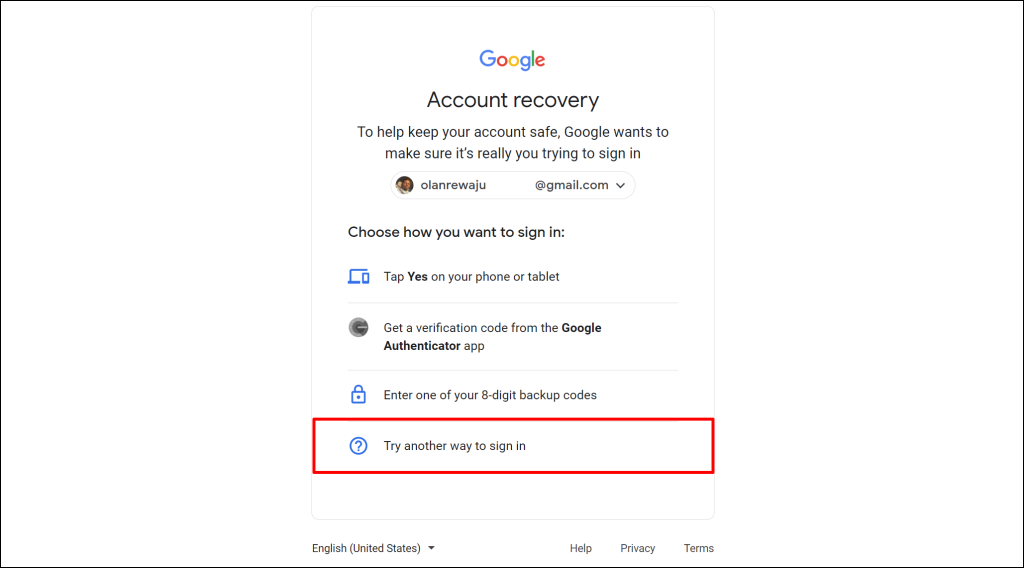 .
.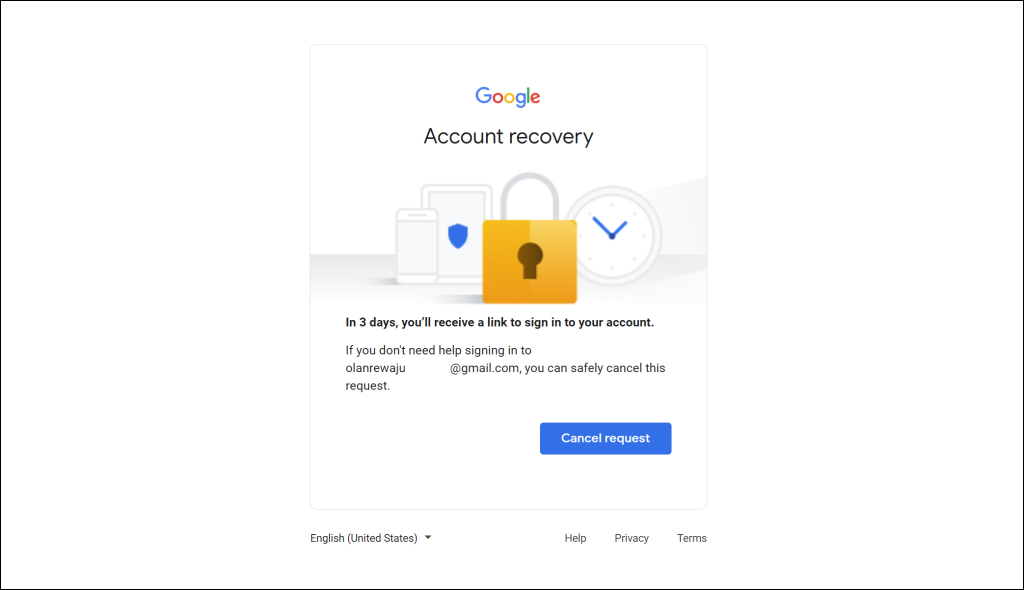
افتح البريد الوارد في Gmail وحدد مراجعة في النافذة المنبثقة "بدء إعادة تعيين كلمة المرور" لرؤية فترة الانتظار.
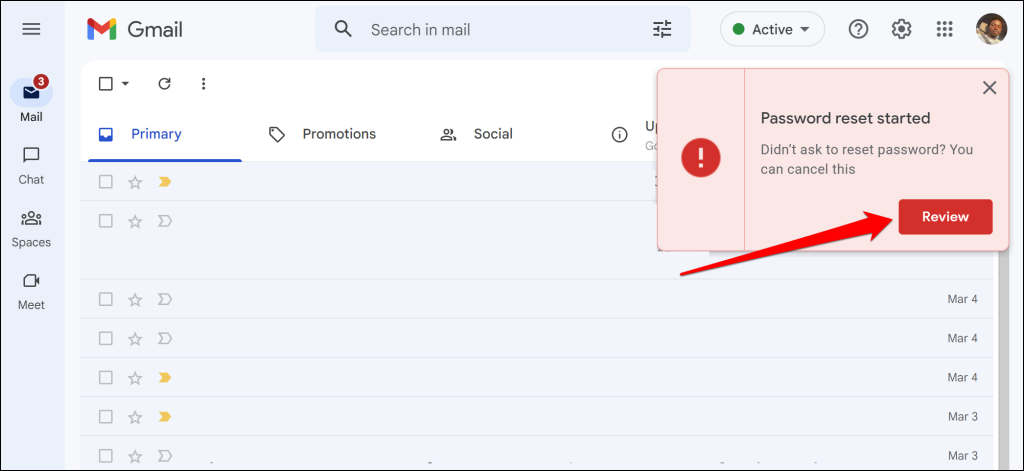
بعد إعادة تعيين كلمة المرور، قم بتوصيل جهاز Chromebook بالإنترنت وحاول تسجيل الدخول باستخدام كلمة المرور الجديدة. أعد تشغيل جهاز Chromebook إذا كنت تواجه مشكلة في تسجيل الدخول باستخدام كلمة المرور الجديدة.
قد لا تتمكن من إعادة تعيين كلمة المرور أو تغييرها إذا كان حسابك في Google مقفلاً أو معطلاً. تقفل Google حسابًا أو تعطله عندما تكتشف أنشطة مشبوهة أو عددًا كبيرًا جدًا من محاولات تسجيل الدخول غير الناجحة.
إذا تم قفل حسابك أو تعطيله، فراجع ماذا تفعل إذا تم منعك من الوصول إلى حسابك على Google للحصول على تعليمات الاسترداد.
اتصل بالمسؤول
إذا نسيت كلمة المرور لجهاز Chromebook مشترك (للكلمة أو للمدرسة)، فاتصل بمسؤول الجهاز للحصول على المساعدة. قم بإجراء Powerwash لجهاز Chromebook أو جهاز اتصل بالشركة المصنعة إذا لم تتمكن من تسجيل الدخول باستخدام كلمة المرور أو رقم التعريف الشخصي الصحيح.
.